Jw_cad 接円の使い方(1)
スポンサーリンク
2回にわたって、『接線』 の使い方を練習しましたが、
みなさん使いこなせるようになりましたか?
ちょっとした考え方さえ解れば、簡単でしたよね^^
さてここからは、『接円』 の使い方の練習です。
接線は、線を円につけて描く方法でしたが、
『接円』 は、描く円を線や円につけて描く方法です。
言葉だけを見れば、同じように思いますが、
これも、考え方がまったく違っていますから、
しっかりと練習しましょう(^0^ )/

『接円』 の練習を始める前に、
ちょっと 『接円』 の考え方をお話しておきますね。
前に練習した、『接線』 は、描かれている円に対して、
描く線をくっつける方法でしたよね。
『接円』 も描き終わったものを見れば、結果として、
同じように見えるものもありますが、
『接線』 と違って、『接円』 は、
描かれている線や円に対して、描く円をくっつける方法なんです。
う~ん・・・ 文字で説明を書いていると、私が混乱してしまいそうです (@Д@;
のでまずは、一番基本的な 『接円』 の描き方を
いつものように、キャプチャー動画でご覧ください。
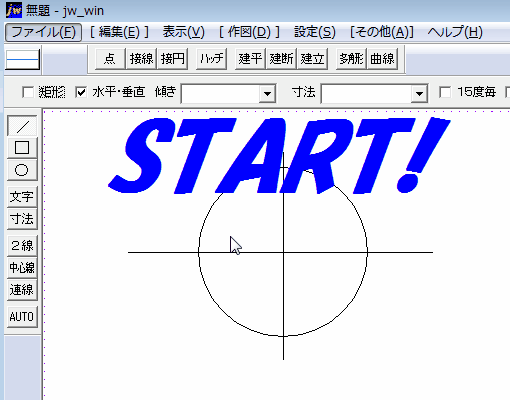
さて、キャプチャー動画をご覧いただいて、
最初の説明がご理解いただけたでしょうか?
キャプチャー動画の中で、3色の円を描きましたが、
それぞれ、違ったところに接点がありましたよね。
それも、それぞれ2点ずつ有りました。
これが、今回の 『接円』 の最も基本的な考え方になります。
ここまで、ご理解いただいたところで、
操作手順を紹介しておきますね^^
 ツールバー「作図(2)」 の 『接円』 タブを左クリックします。
ツールバー「作図(2)」 の 『接円』 タブを左クリックします。 コントロールバーの半径指定窓に描く円の寸法を指定します。
コントロールバーの半径指定窓に描く円の寸法を指定します。 1番目に接する線または、円を左クリックで指定します。
1番目に接する線または、円を左クリックで指定します。 2番目に接する線または、円を左クリックで指定します。
2番目に接する線または、円を左クリックで指定します。 描きたい位置で、左クリックして、確定させます。
描きたい位置で、左クリックして、確定させます。
操作手順としては、これだけですから、とっても簡単ですよね^^
この手順は、画面左下の 『ステータスバー』 に指示が出ますから、
その指示に従って行えばいいだけですから、迷うことは無いと思います。
こんなに簡単なのに、なぜキャプチャー動画で、3色の円を描いたのかというと、
線や円の指定のしかたによって、描かれる位置が違うということを
ご理解いただくためだったんです。
一つ目のブルーの円は、水平、垂直の線を指定していましたよね。
ですから、描かれる円は、この水平、垂直の線に接するように描かれていました。
二つ目の赤い円は、水平の線と、大きな円を指定していましたので、
水平の線と大きな円に接するように描かれていたんです。
そして三つ目の黒い円は、垂直の線と大きな円を指定していましたので、
垂直の線と大きな円に接するように描かれていたんです。
ご理解いただけましたか^^
ですから、この 『接円』 だけでも、指定の仕方で、
キャプチャー動画のように、違うところに円が描かれるということをご理解いただいて、
みなさんの描かれる図面の中の、どの線や円を指定して、
どのように接するかを考えて、指定方法を変えてくださいね。(^_-)-☆
最初は、間違った指定のしかたをするかもしれませんが、
そんなときには、ツールバーの 『戻る』 タブを左クリックして、
もう一度最初からやり直せば、いいだけですから、
慌てずに、ゆっくりと描くようにしてくださいね^^
この 『接円』 の項目に関して、
ほかのサイトと同じように、1ページでまとめようと思ったのですが、
私の説明のしかたでは、どうしても1ページで説明仕切れませんので、
この項目を、数ページにわたって、続けることにいたしましたので、
ご覧いただいているみなさまには、少しお時間をいただくことになるかと思いますが、
これも、サイトタイトルのとおり、
『初心者でも超簡単 Jw_cad』 と謳っている以上、
初心者の方が、迷わない説明を考えたとき、
やはり、項目別に丁寧な説明を行うべきだと考えましたので、
ページをわけさせて、いただきました。
どうぞみなさんご理解ください。m(_ _)m
それでは、今回のポイントをご紹介しておきますね。

今回のポイントは、本文中でも申し上げたとおり、
線や円の指定方向を間違わないことです。
後は、半径窓での指定を忘れないことでしょうか。
別に、半径を指定しなくても 『接円』 は描けますが、
正確な大きさの円を描くことは、とても大変なことですから、
正確で、きれいな図面に仕上げるためにも、
決められた手順に従って操作してください。
まずは、『接円』 の基本的な使い方をマスターして、
次から練習する項目に挑戦してください。
次からも、丁寧な説明に努めてまいりますので、
みなさんは、肩の力を抜いて、気楽な気持ちで見てくださいね。(^_-)-☆

Jw_cadの接円の中の接楕円の使い方を練習しましょう。(^0^ )/
使い方を覚えておくと、図面作成がよりスピーディーになり、
完成度の高い図面が描けるようになりますよ^^
Jw_cadの関連書籍などをお探しなら、
下記サーチボックスに『キーワード』を入力して、検索してください。
そのほかのものも、簡単に探すことができますよ(^_-)-☆
Jw_cad 接円の使い方記事一覧
Jw_cadの 『接円』 の使い方の2回目ですが、前回練習した『接円』 の基本的な使い方は、みなさん使いこなせるようになりましたか?図面上での使い方を工夫すれば、いろいろな図形が描けるようになり、より複雑な図形も簡単に描けるようになると思いませんか^^さて今回から4回にわたって、『接楕円』 の使い方の練習をしていきましょう。『接楕円』 を使えば、また違った描き方も出来るようになりますし、より効率よ...
Jw_cadの 『接楕円』 の使い方1回目の『三点指示』 の使い方は、ご理解いただけましたか?本文中でも書きましたが、キャプチャー動画のように、補助線と実線との交点を指示するだけでなく、直線や円を指示して描くことも出来ますから、いろいろと、組み合わせて使うと、便利に使えると思いますのでみなさんでオリジナルの使い方を考えてみるのもJw_cadの楽しみかもしれませんよ^^さて、今回は 『接楕円』 の中...
Jw_cadの 『接楕円』 の使い方2回目の『菱形接円』 の使い方は、ご理解いただけましたか?って言うか、私の拙い説明文で、余計に解りにくかったかもしれませんね。 (´;ω;`)反省でも、ご覧いただいているみなさんがご聡明であると信じて、ご理解いただけたものだと信じています。さて、今回は 『接楕円』 の中の『平行四辺接円』 の練習をしてみましょう。と言っても、基本的な使い方は、前2回とさほど変りま...
Jw_cadの 『接楕円』 の使い方3回目の『平行四辺内接』 の使い方は、ご理解いただけましたか?どちらかというと、縛りが多いので、使い道が少ないものかもしれませんね。でも、条件が整ったときには、実に簡単に内接円が描けますから、覚えておけば、活用方法もそれなりにあると思いますので、けっして覚えておいて損はありませんよね^^さて、今回は 『接楕円』 の中の『3点半楕円』 の練習をしてみましょう。前回...




